Une page personnalisée vous permet d'utiliser une mise en page différente de celle du reste de votre site web. De nombreux sites WordPress utilisent des mises en page de pages personnalisées pour leurs pages de vente, leurs pages de destination, leurs pages de webinaires, et plus encore.
Au fil des ans, nous avons créé de nombreuses pages personnalisées sur WPBeginner à des fins diverses. Nous les avons utilisées pour présenter différentes offres sur les plugins et les services d'hébergement, proposer des services Pro pour aider les utilisateurs de WordPress, afficher différents produits, et plus encore.
D'après notre expérience, il existe plusieurs façons de créer des pages personnalisées. Nous avons utilisé des constructeurs de pages comme SeedProd pour certains de nos projets. En outre, vous pouvez également utiliser l'éditeur de blocs ou les éditeurs de site complets pour ajouter des pages personnalisées à votre site.
Dans cet article, nous allons vous montrer comment créer facilement une page personnalisée dans WordPress.

Pourquoi créer une page personnalisée dans WordPress ?
Chaque fois que vous créez une nouvelle page, votre thème WordPress contrôle l'apparence de cette page à l'aide d'un fichier de modèle.
Ce modèle page.php affecte toutes les pages uniques que vous créez dans WordPress. Cependant, vous ne voudrez peut-être pas utiliser le même design à chaque fois.
Les pages de destination ont souvent un contenu différent de celui des pages ordinaires, comme une grande image principale ou un appel à l'action (CTA). Cela signifie qu'elles ont souvent une apparence complètement différente du reste de votre site web.
Cependant, essayer de créer des designs uniques en utilisant le modèle de page standard peut prendre beaucoup de temps. Vous êtes également limité par le modèle page.php, et il se peut que vous ne puissiez pas créer le design exact que vous souhaitez. Cela peut rendre difficile l'obtention de bons résultats. Par exemple, si vous créez une page de vente, vous n'obtiendrez peut-être pas beaucoup de conversions en raison d'une mauvaise conception de la page.
Cela étant dit, voyons comment vous pouvez créer une page personnalisée dans WordPress, avec le design, la mise en page et le contenu exacts que vous souhaitez. Utilisez simplement les liens rapides ci-dessous pour accéder directement à la méthode que vous souhaitez utiliser.
- Méthode 1. Comment créer une page personnalisée dans WordPress en utilisant l'éditeur de blocs (aucun plugin requis)
- Méthode 2. Comment créer une page personnalisée en utilisant l'éditeur complet du site (thèmes basés sur des blocs uniquement)
- Méthode 3. Créer une page personnalisée dans WordPress en utilisant SeedProd (recommandé)
- Méthode 4. Utiliser Thrive Architect pour créer une page personnalisée dans WordPress
Méthode 1. Comment créer une page personnalisée dans WordPress en utilisant l'éditeur de blocs (aucun plugin requis)
L'éditeur de blocs facilite la conception de vos propres modèles à l'aide des outils que vous connaissez déjà.
C'est un bon choix si vous prévoyez de réutiliser le même design sur plusieurs pages, car vous pouvez simplement appliquer le même modèle. Si vous souhaitez créer un design complètement unique, une autre option consiste à créer la page normalement, puis à modifier sa mise en page à l'aide de l'éditeur complet du site, que nous aborderons dans la méthode 2.
Soyez simplement conscient que ces méthodes ne fonctionnent qu'avec les thèmes basés sur des blocs tels que ThemeIsle Hestia Pro ou Twenty Twenty-Three. Si vous n'avez pas de thème basé sur des blocs, nous vous recommandons d'utiliser un constructeur de pages à la place.
Pour commencer, ouvrez simplement n'importe quelle page ou publication. Ensuite, sélectionnez l'onglet « Page » dans le menu de droite et cliquez sur le texte à côté de « Modèle ».
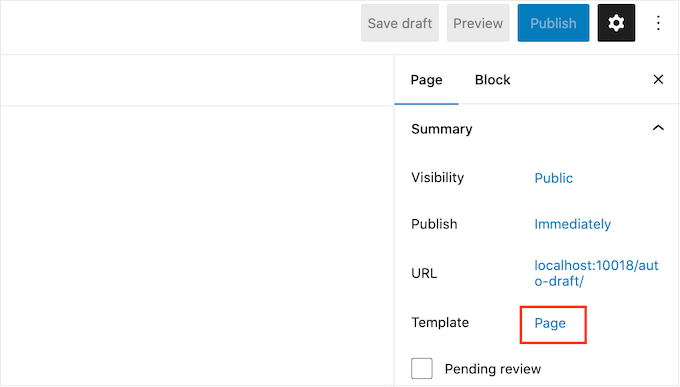
Les options que vous voyez peuvent varier en fonction de votre thème WordPress, mais le texte indiquera généralement « Page », « Modèle par défaut » ou quelque chose de similaire.
Dans la fenêtre contextuelle qui apparaît, cliquez sur l'icône « Ajouter un modèle ».
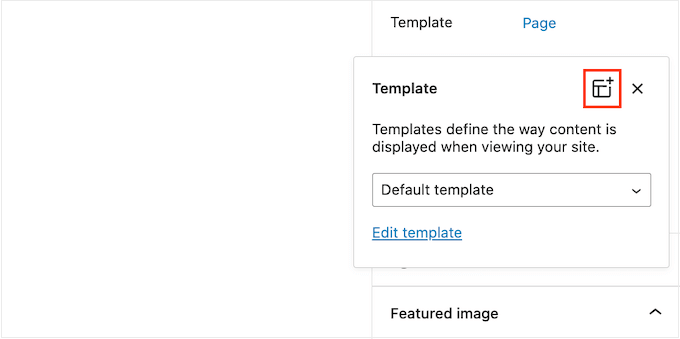
Dans la fenêtre contextuelle qui apparaît, tapez un nom pour votre modèle, puis cliquez sur « Créer ».
Le nom est juste pour votre référence, vous pouvez donc utiliser ce que vous voulez.

Cela lance l'éditeur de modèle, qui fonctionne de manière similaire à l'éditeur de contenu WordPress.
Pour ajouter des blocs à la conception de page personnalisée, cliquez simplement sur le bouton bleu « + ». Vous pouvez ensuite glisser-déposer pour ajouter des blocs.

Vous pouvez ajouter du contenu à un bloc ou modifier sa mise en forme à l'aide des outils d'édition de publication WordPress familiers. Par exemple, vous pouvez taper du texte dans un bloc « Titre », appliquer un formatage gras ou changer le texte de H2 à H3.
Vous pouvez également créer une page personnalisée en utilisant des modèles. Les modèles sont des collections de blocs souvent utilisés ensemble, tels qu'une liste d'événements, une image avec une légende, ou un tableau de prix.
Les modèles que vous verrez varieront en fonction de votre thème WordPress, mais vous pouvez voir quels modèles sont disponibles en cliquant sur l'onglet « Modèles ».

Vous pouvez soit faire glisser et déposer un modèle de bloc sur votre mise en page, soit cliquer sur le modèle pour l'ajouter en bas de votre modèle. Lorsque vous êtes satisfait de l'apparence du modèle, cliquez sur le bouton « Publier », puis sur « Enregistrer ».
Vous pouvez maintenant appliquer ce modèle à n'importe quelle page. Ouvrez simplement la page dans l'éditeur, puis cliquez sur le texte à côté de « Modèle ».
Dans la fenêtre contextuelle qui apparaît, sélectionnez le modèle que vous venez de créer.
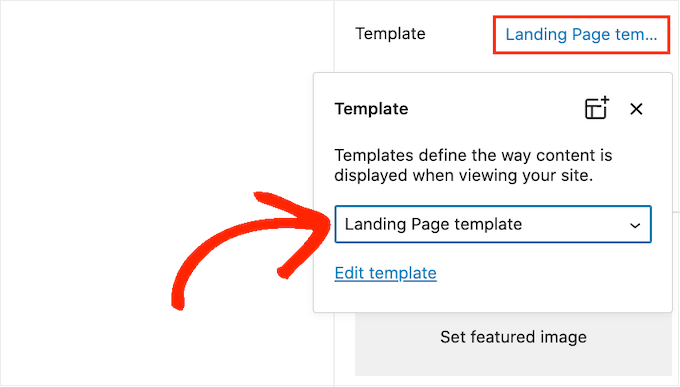
Une fois cela fait, vous pouvez ajouter du contenu à la page, comme n'importe quelle autre page WordPress.
Méthode 2. Comment créer une page personnalisée en utilisant l'éditeur de site complet (thèmes basés sur des blocs uniquement)
Si vous utilisez un thème basé sur des blocs, vous pouvez également créer une page personnalisée en utilisant l'éditeur de site complet. Cela vous permet de modifier la mise en page d'une page individuelle, sans créer de modèle personnalisé.
Dans cette optique, c'est un bon choix si vous souhaitez créer un design complètement unique que vous ne réutiliserez sur aucune autre page.
Pour commencer, créez simplement la page normalement en allant dans Pages » Ajouter. Vous pouvez ensuite taper un titre, ajouter des catégories et des étiquettes, télécharger une image mise en avant, et apporter toute autre modification souhaitée.
Lorsque vous êtes satisfait de la page de base, enregistrez vos modifications, puis accédez à Apparence » Éditeur.
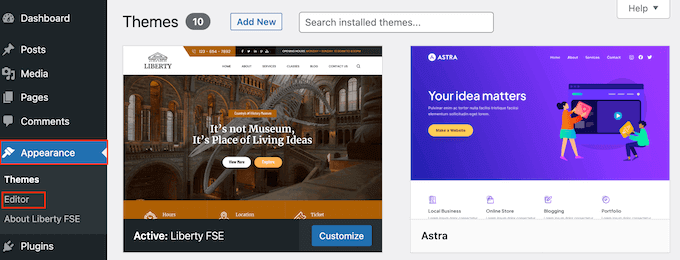
Par défaut, l'éditeur de site complet affiche le modèle de page d'accueil de votre thème.
Dans le menu de gauche, cliquez sur « Pages ».

Vous verrez maintenant toutes les pages que vous avez créées sur votre site WordPress.
Trouvez simplement la page que vous souhaitez redessiner et cliquez dessus.
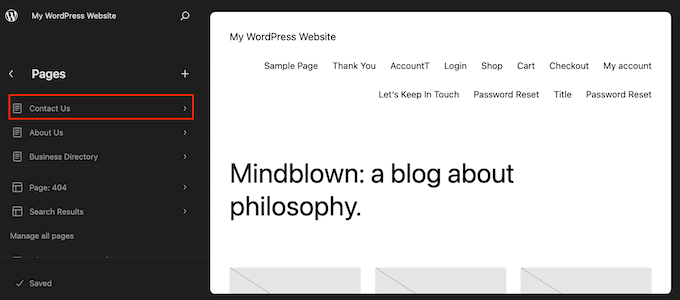
WordPress will now show a preview of the design.
Pour continuer et modifier ce modèle, cliquez sur la petite icône en forme de crayon.
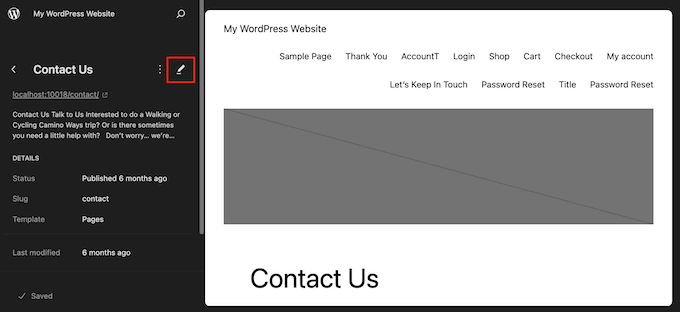
Vous pouvez maintenant modifier la mise en page de la page à l'aide des outils de l'éditeur de site complet. Par exemple, vous pouvez cliquer sur le bouton bleu « + » pour ajouter de nouveaux blocs, ou cliquer pour sélectionner n'importe quel bloc que vous souhaitez personnaliser.
Lorsque vous êtes satisfait des modifications que vous avez apportées, cliquez sur le bouton « Enregistrer ».
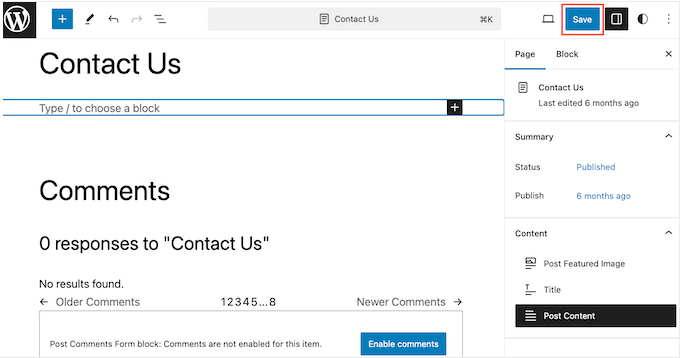
Maintenant, si vous visitez cette page sur votre site, vous verrez le nouveau design de la page en action.
Méthode 3. Créez une page personnalisée dans WordPress avec SeedProd (Recommandé)
Dans le passé, vous créiez une page personnalisée en écrivant du code, ce qui n'était pas très convivial pour les débutants. Si vous faisiez une erreur avec votre code HTML, CSS ou PHP, cela pouvait causer des erreurs WordPress courantes, voire casser complètement votre site.
Dans cette optique, nous vous recommandons d'utiliser un constructeur de pages à la place.
SeedProd est le meilleur constructeur de pages par glisser-déposer pour WordPress. Il est livré avec plus de 350 modèles, vous permettant de créer des pages personnalisées sans écrire de code.
Si vous utilisez une page personnalisée pour obtenir plus de conversions, alors SeedProd fonctionne avec de nombreux outils tiers populaires que vous utilisez peut-être déjà pour obtenir des conversions. Cela inclut les meilleurs services de marketing par e-mail, WooCommerce, Google Analytics, et plus encore.
Tout d'abord, vous devez installer et activer SeedProd. Pour plus de détails, consultez notre guide étape par étape sur comment installer un plugin WordPress.
Note : Il existe également une version gratuite de SeedProd qui vous permet de créer des pages personnalisées quel que soit votre budget. Cependant, pour ce guide, nous utiliserons SeedProd Pro car il propose beaucoup plus de modèles et s'intègre à tous les meilleurs services de marketing par e-mail.
Après avoir activé le plugin, SeedProd vous demandera votre clé de licence.

Vous pouvez trouver ces informations dans votre compte sur le site Web de SeedProd. Après avoir saisi la clé, cliquez sur le bouton « Vérifier la clé ».
Choisissez un modèle de page personnalisé
Une fois que vous avez fait cela, allez dans SeedProd » Pages de destination et cliquez sur le bouton « Ajouter une nouvelle page de destination ».

Vous pouvez maintenant choisir un modèle pour votre page personnalisée.
Les modèles de SeedProd sont organisés en différents types de campagnes tels que « lead », « squeeze » et « coming soon ». Vous pouvez cliquer sur les onglets en haut de l'écran pour filtrer les modèles par type de campagne.

Si vous souhaitez commencer à partir de zéro, SeedProd propose également un modèle vierge que vous pouvez utiliser.
Pour examiner de plus près n'importe quel design, survolez simplement votre souris sur ce modèle, puis cliquez sur l'icône de la loupe.

Lorsque vous trouvez un design qui vous plaît, cliquez sur « Choisir ce modèle ». Nous utilisons le modèle « Page de vente de cours » dans toutes nos images, mais vous pouvez utiliser n'importe quel modèle que vous souhaitez.
Ensuite, tapez un nom pour la page personnalisée. SeedProd créera automatiquement une URL basée sur le titre de la page, mais vous pouvez modifier cette URL comme vous le souhaitez.
Une URL descriptive aidera également les moteurs de recherche à comprendre de quoi parle la page afin qu'ils puissent l'afficher aux bons utilisateurs, ce qui améliorera votre SEO WordPress.
Pour donner à votre page personnalisée les meilleures chances d'apparaître dans les résultats de recherche pertinents, vous voudrez peut-être ajouter les mots-clés manquants dans l'URL. Pour plus de détails, veuillez consulter notre guide sur comment faire une recherche de mots-clés.

Lorsque vous êtes satisfait des informations saisies, cliquez sur le bouton « Enregistrer et commencer à modifier la page ».
Concevez votre page personnalisée
SeedProd ouvrira maintenant votre modèle choisi dans son éditeur convivial par glisser-déposer. Vous verrez un aperçu en direct de votre page à droite et certains paramètres de bloc à gauche.

Pour personnaliser un bloc, cliquez simplement dessus pour le sélectionner dans l'éditeur de page. La barre d'outils de gauche affichera alors tous les paramètres de ce bloc.
Dans l'image suivante, nous modifions le texte à l'intérieur d'un bloc « Titre ».

Vous pouvez formater le texte, changer son alignement, ajouter des liens, et plus encore en utilisant les paramètres du menu de gauche.
Il est également facile de modifier les images à l'aide de l'éditeur de page SeedProd. Cliquez simplement sur n'importe quel bloc « Image » et utilisez les paramètres pour ajouter du texte alternatif, télécharger une nouvelle image ou apporter d'autres modifications.

Si vous souhaitez supprimer un bloc de la page personnalisée, cliquez simplement dessus pour le sélectionner.
Ensuite, cliquez sur l'icône de la corbeille dans la mini barre d'outils.

Pour ajouter de nouveaux blocs à votre design, trouvez simplement un bloc dans le menu de gauche, puis faites-le glisser dans l'éditeur.
Vous pouvez ensuite cliquer pour sélectionner le bloc et apporter des modifications dans le menu de gauche.

SeedProd est également livré avec des « Sections », qui sont des modèles de lignes et de blocs qui peuvent vous aider à créer une page personnalisée, rapidement. Par exemple, si vous conceviez une page de destination pour les annonces Google, vous pourriez alors utiliser les sections Hero, Appel à l'action ou Fonctionnalités prêtes à l'emploi de SeedProd.
Pour voir toutes les sections disponibles, cliquez simplement sur l'onglet « Sections ».

Pour examiner de plus près une section, survolez-la avec votre souris, puis cliquez sur l'icône de la loupe.
Lorsque vous trouvez une section que vous souhaitez ajouter à votre conception, placez simplement la souris sur celle-ci, puis cliquez sur la petite icône « + ».

Cela ajoute la section en bas de votre page. Vous pouvez déplacer les sections et les blocs dans votre conception à l'aide du glisser-déposer.
Si vous faites une erreur ou changez d'avis, ne vous inquiétez pas. Vous pouvez annuler votre dernière modification en cliquant sur le bouton « Annuler » en bas de la barre d'outils de gauche.
Ici, vous trouverez également un bouton « Rétablir », l'historique des révisions, la navigation dans la mise en page et les paramètres globaux.

Ces boutons supplémentaires facilitent la création d'une page personnalisée dans WordPress.
En bas de la barre d'outils, vous trouverez également un bouton d'aperçu mobile qui vous permet de voir la version mobile de la page personnalisée.

Cela peut vous aider à concevoir une page personnalisée qui soit aussi belle sur les appareils mobiles que sur votre ordinateur.
Lorsque vous êtes satisfait de la page personnalisée, il est temps de la publier en cliquant sur la flèche déroulante à côté de « Enregistrer », puis en sélectionnant l'option « Publier ».

Votre page personnalisée sera maintenant en ligne sur votre blog WordPress.
Si vous souhaitez modifier la page personnalisée à tout moment, accédez à SeedProd » Pages de destination dans votre tableau de bord WordPress. Vous pouvez ensuite trouver la page que vous souhaitez modifier et cliquer sur son lien « Modifier ».

Cela ouvrira le design dans l'éditeur de SeedProd, prêt à être modifié.
Méthode 4. Utiliser Thrive Architect pour créer une page personnalisée dans WordPress
Vous pouvez également créer une page personnalisée en utilisant Thrive Architect. Thrive Architect est un autre constructeur de pages WordPress populaire par glisser-déposer.
Il est livré avec plus de 300 modèles conçus par des professionnels et destinés à vous aider à obtenir plus de conversions.
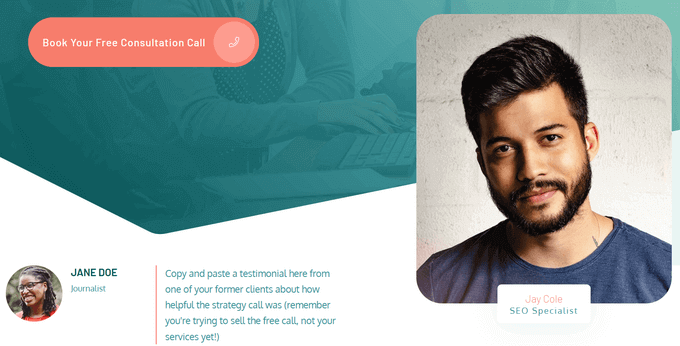
Tout d'abord, vous devez installer et activer le plugin Thrive Architect. Pour plus de détails, consultez notre guide étape par étape sur comment installer un plugin WordPress.
Après l'activation, allez dans Pages » Ajouter dans votre tableau de bord d'administration WordPress pour créer une page personnalisée. Ensuite, cliquez sur le bouton ‘Lancer Thrive Architect’.

Ensuite, vous pouvez choisir si vous souhaitez créer une page normale ou une page de destination pré-construite.
Nous vous recommandons de cliquer sur ‘Page de destination pré-construite’ car cela vous donne accès à tous les modèles de pages de destination Thrive. Ces modèles sont entièrement personnalisables, vous pouvez donc les ajuster pour qu'ils correspondent à votre site WordPress.

Lorsque vous trouvez un ensemble qui vous plaît, cliquez simplement pour le sélectionner.
Dans l'image suivante, nous sélectionnons ‘Ensembles de pages de destination intelligentes’.
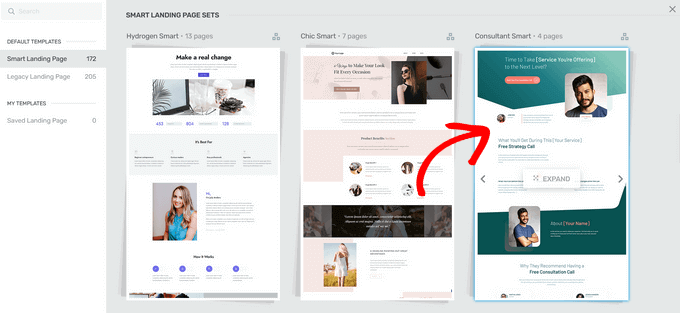
Sur l'écran suivant, vous devez choisir un modèle spécifique dans l'ensemble.
Sélectionnez un modèle en cliquant dessus, puis en appuyant sur le bouton ‘Appliquer le modèle’.
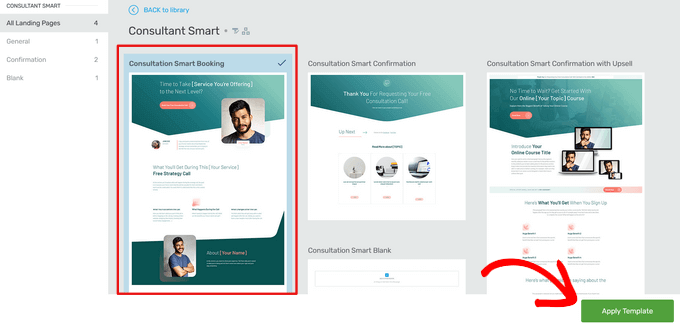
Cela ouvrira le modèle dans l'éditeur Thrive Architect. À partir de là, vous pouvez facilement personnaliser le modèle de page pour qu'il corresponde à votre blog, votre site Web ou votre boutique en ligne.
Par exemple, vous pouvez modifier le « Titre » en cliquant dessus, puis en tapant votre propre message personnalisé.
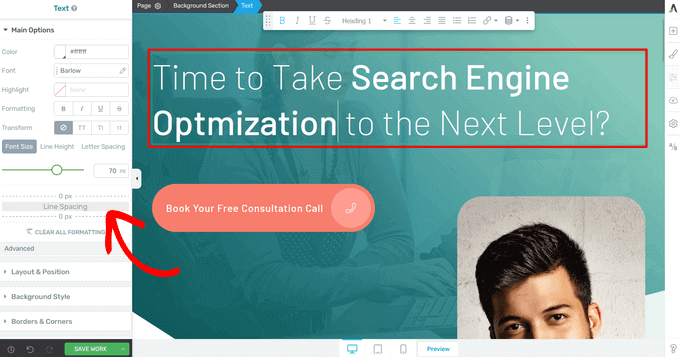
Vous verrez maintenant toutes les options de personnalisation dans le menu de gauche. Ici, vous pouvez modifier la typographie, la taille de la police, la couleur, la mise en forme, et plus encore.
Depuis le panneau de gauche, vous pouvez également ajuster d'autres paramètres pour votre page personnalisée, tels que la mise en page, le style d'arrière-plan, les bordures, les animations et le comportement de défilement, pour n'en nommer que quelques-uns.
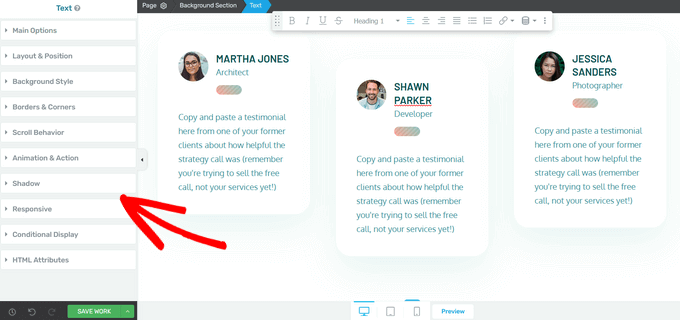
Similaire aux blocs de SeedProd, Thrive Architect est livré avec de nombreux éléments pré-construits que vous pouvez ajouter à votre page personnalisée.
Pour ajouter un nouvel élément à la page, cliquez sur le bouton « Ajouter un élément (+) » sur le côté droit de l'écran.
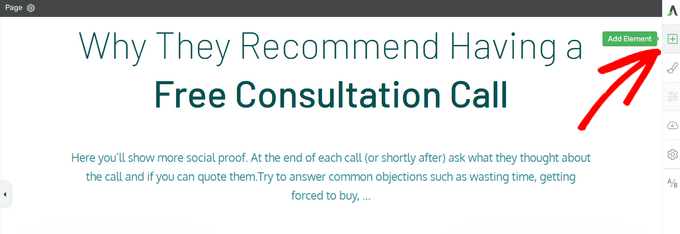
Vous pouvez maintenant choisir parmi des éléments tels que des images, des boutons, des formulaires de génération de prospects, des tableaux de prix, des compteurs, et plus encore.
Pour ajouter un élément, faites-le simplement glisser depuis le menu de droite et déposez-le sur votre page.
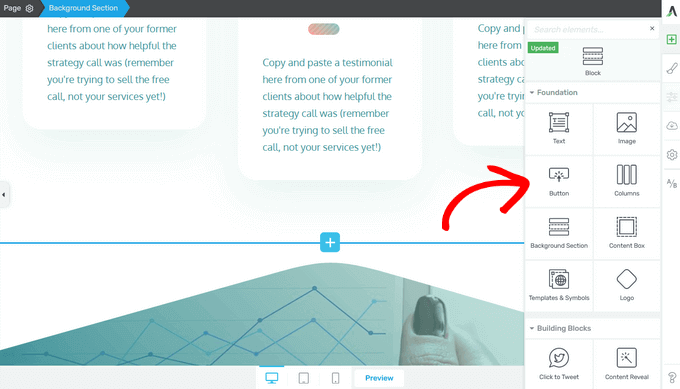
Encore une fois, vous pouvez modifier tous les nouveaux éléments que vous ajoutez à votre page en cliquant dessus.
Lorsque vous êtes satisfait de l'apparence de la page, cliquez sur la flèche (^) à côté du bouton « Enregistrer le travail ». Ensuite, cliquez sur l'option « Enregistrer et retourner à l'éditeur de publication ».
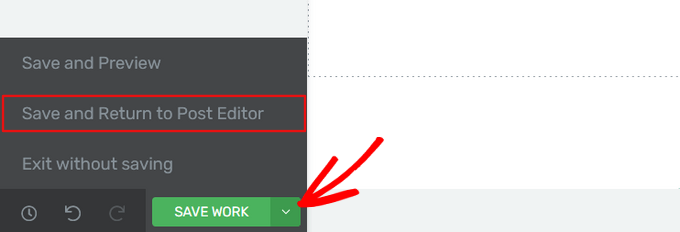
Vous pouvez ensuite enregistrer la page en tant que brouillon, ou la publier pour qu'elle apparaisse sur votre site Web WordPress.
Une fois votre page personnalisée publiée, vous pouvez visiter votre site pour la voir en action.
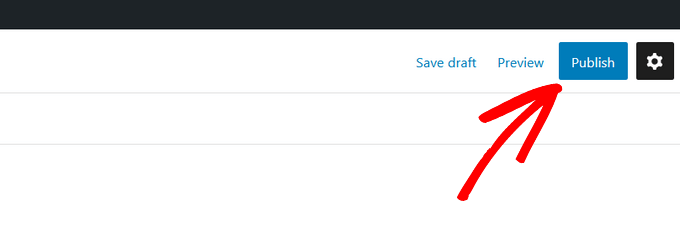
Nous espérons que cet article vous a aidé à apprendre comment créer une page personnalisée dans WordPress. Vous voudrez peut-être aussi consulter notre guide sur comment créer une page de destination avec WordPress et comment diviser le titre d'un article ou d'une page dans WordPress.
Si cet article vous a plu, abonnez-vous à notre chaîne YouTube pour des tutoriels vidéo WordPress. Vous pouvez également nous retrouver sur Twitter et Facebook.





Patricia Reed
Y a-t-il un moyen d'utiliser une page existante (y compris tout son contenu et ses images) et d'utiliser ce plugin pour supprimer le menu et le lien du titre ?
Support WPBeginner
Nous présentons deux plugins dans ce guide, vous pouvez certainement recréer une page en les utilisant pour ce que vous semblez vouloir.
Admin
Teresa Cuervo
Excellent article !
Juste une question. Une fois que vous avez terminé la page de destination, avez-vous toujours besoin du plugin dans le dossier des plugins ou est-il sûr de le supprimer après avoir créé la page ?
Support WPBeginner
Oui, si vous avez utilisé la méthode du plugin, vous voudrez le conserver.
Admin
Edmond
Bonjour,
Merci pour ce tutoriel facile. Cela a très bien fonctionné.
J'ai cependant une question. Comment faire en sorte que la page personnalisée que vous créez ait son propre sitemap séparé sur le sitemap.xml du site web ? Comme par exemple dans le sitemap de wpbeginner.com, le /hosting-sitemap.xml etc. est-ce une page personnalisée ?
Support WPBeginner
C'est une catégorie pour notre type de publication personnalisé, c'est pourquoi elle a cette page.
Admin
Jorge
Je l'ai déjà fait auparavant et cela a fonctionné, je sais que beaucoup de choses peuvent supprimer le fichier de son emplacement, mais mon problème est que cela ne me permet pas de le refaire. Lorsque je télécharge la page personnalisée sur le serveur, elle n'apparaît pas dans les options de modèle lors de la modification de la page. Quelqu'un sait comment résoudre ce problème ?
Support WPBeginner
La raison la plus courante à vérifier est que vous n'avez pas utilisé le même nom de modèle et que vous avez téléchargé le fichier au bon endroit.
Admin
AJAY KUMAR
Comment changer le chemin de l'en-tête, car j'ai 2 en-têtes différents, donc dans mon modèle personnalisé, je veux utiliser un autre en-tête, s'il vous plaît faites-moi savoir comment appeler ou apporter l'en-tête
Support WPBeginner
Cela dépendrait de votre thème spécifique et nécessiterait des connaissances en codage qui ne seraient pas adaptées aux débutants.
Admin
Lance
Débutant ? sérieusement ! Aucun débutant ne pourrait utiliser ce blog pour commencer.
Support WPBeginner
Ceci est davantage un article pour développeurs débutants que nos utilisateurs ont demandé. Si vous souhaitiez une manière plus conviviale pour les débutants de personnaliser une page, nous vous recommandons de consulter notre article ci-dessous sur les constructeurs de pages :
https://www.wpbeginner.com/beginners-guide/best-drag-and-drop-page-builders-for-wordpress/
Admin
Bas
Que deviennent vos modèles personnalisés lorsque vous mettez à jour votre thème ? Puisque vous créez ce nouveau modèle dans le dossier du thème. Le nouveau modèle sera-t-il perdu ?
Support WPBeginner
Si vous craignez que les modifications soient perdues, nous vous recommandons de créer un thème enfant pour éviter la perte de toute modification en utilisant notre guide ci-dessous :
https://www.wpbeginner.com/wp-themes/how-to-create-a-wordpress-child-theme-video/
Admin
Vivek kushwaha
Très utile pour moi
Support WPBeginner
Glad we could be helpful
Admin
Zack
Bonjour,
Je n'arrive pas à trouver page.php dans wordpress twentytwenty. Avez-vous une idée où se trouve le fichier modèle ?
Merci
Support WPBeginner
Ce thème utilise le modèle singulier, vous pouvez créer votre propre page.php mais pour mieux comprendre pourquoi il fonctionne sans ce modèle, vous voudrez consulter notre article ici :
https://www.wpbeginner.com/wp-themes/wordpress-template-hierarchy-explained/
Admin
AmecuxDEV
J'apprécie vraiment votre aide, c'est exactement ce que je cherchais, merci beaucoup !
Support WPBeginner
You’re welcome, glad our guide was helpful
Admin
ammar
Bonjour,
Excellent article ! J'ai déjà créé le modèle de page et maintenant je veux faire en sorte que cette page soit la seule à ne pas avoir de barre latérale lorsque j'utilise ce modèle de page. Comment ? Pouvez-vous m'aider ?
Merci.
Support WPBeginner
Cela dépendrait de votre thème actuel, si vous contactez le support de votre thème, ils devraient être en mesure de vous aider
Admin
Pete Zajonc
Salut-
Presque. J'ai zippé mon fichier php créé dans notepad++. Le contenu est la seule ligne de code en haut de cet article. Je clique sur ajouter un nouveau thème et télécharge le fichier zip. Lorsque je clique sur installer, cela commence bien mais se termine par une erreur. Pouvez-vous suggérer une solution ? Comment ajouter la feuille de style style.css ? (Désolé, je suis un débutant !)
Support WPBeginner
You would want to go through the article again, this guide is for creating a new page for your current theme not an entirely new theme
Admin
Faby
Bonjour, merci pour l'article. Y a-t-il un moyen d'associer un fichier CSS à une page personnalisée ? Merci.
Support WPBeginner
Vous devrez cibler l'ID de la page dans votre CSS personnalisé
Admin
Brendan
exactement ce que je cherchais, merci !
Support WPBeginner
Glad our guide could help you
Admin
Okoji
Merci pour cela. C'était utile.
Je voudrais savoir s'il existe un moyen de supprimer l'en-tête WordPress sans perturber la page.
Support WPBeginner
Cela dépendrait de votre thème spécifique pour tout problème que cela pourrait causer. Vous voudriez probablement tester sur une installation locale ou sur un environnement de staging pour voir si cela casserait quelque chose.
Admin
manoj
pourquoi utilisons-nous des modèles de page au lieu d'écrans d'édition de page
Support WPBeginner
Les modèles de page contrôlent la zone autour du contenu, l'éditeur sous Pages > Ajouter une nouvelle est pour le contenu de la page.
Admin
Jass
Article parfait
Support WPBeginner
Thank you
Admin
terry
Merci pour ce tutoriel ! Est-il possible de modifier la page personnalisée avec Elementor ? J'obtiens une erreur « L'aperçu ne peut pas être chargé. »
Support WPBeginner
You may need to recreate the custom page template with Elementor or reach out to Elementor’s support and they should be able to assist
Admin
Val
Bonjour – mon problème est que le menu déroulant des modèles ne s'affiche pas. Le thème affiche uniquement : Attributs de la page / parent / ordre — alors que j'ai besoin qu'il affiche : Attributs de la page / parent / Modèle / ordre. Savez-vous comment faire apparaître le menu déroulant des modèles ?
Support WPBeginner
Votre thème peut ne pas avoir de modèles de page par défaut, car sinon, ils seraient sous la section Attributs de la page.
Admin
Adrian
Thanks for this wonderful tutorial
Support WPBeginner
You’re welcome
Admin
shadab awan
merci admin pour avoir toujours écrit d'excellents articles sur WordPress et le SEO. J'ai une question à poser, j'espère que vous m'aiderez.
Pouvons-nous utiliser PHP, Osclass ou d'autres thèmes dans un site de petites annonces créé avec WordPress ?
Merci
Support WPBeginner
Vous pouvez utiliser presque n'importe quel thème pour créer un site, même un site de petites annonces
Admin
Ramsey
S'il vous plaît, j'ai besoin de votre aide, j'ai construit mon site moi-même mais j'ai des problèmes dont je sais que vous pouvez m'aider car j'ai construit mon site en regardant toutes vos vidéos et articles. Je veux créer la page d'accueil puis utiliser la page d'accueil dans mon MENU sur mon site afin que lorsque les gens aient fini de lire un article et qu'ils veuillent retourner à l'accueil, ils puissent facilement cliquer sur accueil et retourner à la page d'accueil. S'il vous plaît, j'ai besoin de votre aide pour cela.
Support WPBeginner
Pour configurer votre menu de navigation, consultez notre guide ici : https://www.wpbeginner.com/beginners-guide/how-to-add-navigation-menu-in-wordpress-beginners-guide/
Admin
Steven
Je ne vois pas le menu déroulant Modèle dans les attributs de la page ?
Support WPBeginner
Si vous utilisez l'éditeur de blocs, vous devez vous assurer que vous modifiez le document. S'il ne s'affiche pas correctement, vous devez vérifier le nom du fichier et vous assurer qu'il a été correctement ajouté à vos fichiers.
Admin
Sara
Merci beaucoup. Vous m'avez sauvé la journée.
Que Dieu vous bénisse.
Support WPBeginner
Glad our article could help
Admin
Marie
Salut, peut-être une question stupide mais dois-je créer un thème enfant pour cela ? Ou est-il protégé des mises à jour du thème car c'est une page construite séparément ?
Support WPBeginner
Il serait préférable d'utiliser un thème enfant pour cela, car il s'agirait d'un fichier introuvable dans la version la plus récente du thème lors de la mise à jour.
Admin
Mannan Afzal
Très utile pour moi
Support WPBeginner
Glad it was helpful
Admin
rina
Bonjour,
Est-il possible d'ajouter mon modèle php à Elementor ?
Merci
Pedro
Hi! And thanks for your incredibly helpful and resourceful page! I’ve read lots of articles and learned a lot around your site
En utilisant votre guide, j'ai créé ma page personnalisée pour ma section « blog » (page avec les articles les plus récents qui n'a pas le curseur ou d'autres fonctionnalités que la page d'accueil).
Mon site web est bilingue, j'aimerais donc traduire cette page personnalisée dans ma deuxième langue... et je ne trouve pas comment faire.
Votre aide serait très appréciée.
Merci d'avance !
Khalil
article très simple et clair
nidhi bhatt
salut je veux ajouter une page html pas une page php comme modèle personnalisé est-ce possible ?
Andrew
Vous pouvez ajouter une page HTML au site web mais elle ne fera pas partie du thème. Ce doit être un .PHP pour faire partie du thème.
Catherine
J'ai eu le même problème. Essayez un autre thème et assurez-vous de télécharger le fichier dans le bon répertoire. Vous pouvez voir le répertoire en haut lorsque vous ajoutez une page d'exemple.
OuadiI
s'il vous plaît, comment puis-je faire cela quand l'option de modèle par défaut n'apparaît pas dans le tableau de bord ?
merci
kartik rawal
en haut, vous voyez les options de l'écran, cliquez dessus et cochez la case qui dit attributs de la page et maintenant vous pouvez voir l'option de modèle
Venky
Merci pour l'explication détaillée.
Rakesh Roy
Belles instructions utiles, mais je veux charger un modèle depuis mon plugin, lorsque j'ajoute le fichier .php à l'intérieur de mon plugin, WordPress n'affiche pas le menu déroulant.
Isabelle Hunter
Merci !!! C'est tellement clair, simple et direct. J'ai pu configurer un nouveau modèle de page en moins de 5 minutes. J'apprécie vraiment ce que vous faites – et celui qui a fait cette vidéo a une voix formidable et s'exprime très bien pour donner des instructions.
Edgar Mlowe
Merci beaucoup pour cela, ce post m'a aidé pendant que je créais un thème personnalisé qui nécessitait la création d'un certain nombre de pages personnalisées. Pouce levé pour cela !
Jens Eckervogt
Super tutoriel !
I love to see how do you have to create custom pages Like table ( flex-wrap with div or about page.
Like table ( flex-wrap with div or about page.
J'ai déjà créé une page 'AboutMe' avec une image intégrée en CSS et d'autres pages personnalisées. C'est vraiment excellent ! WordPress nous enrichit, n'est-ce pas ?
Wordpress is like darling / sweetheart Because we want make our blog-websites with money from internet.
Because we want make our blog-websites with money from internet.
Et comment puis-je corriger le formulaire de contact de WPForm ? Pourquoi WPForm n'envoie-t-il pas d'e-mail à mon adresse Gmail ? Je veux essayer si cela fonctionne.
Merci pour ces belles explications avec vos belles vidéos. Je suis vraiment heureux car vous me sauvez la vie et me donnez la réalité.
Cordialement,
Jens Eckervogt
Support WPBeginner
Salut Jens,
Veuillez consulter notre article sur la façon de résoudre le problème de non-envoi d'e-mails par WordPress.
Admin
Dave
Les plugins sont-ils compatibles avec les modèles de page personnalisés ?
Par exemple, si j'ajoutais du contenu personnalisé directement à mon modèle de page via un éditeur de texte, puis que je le téléchargeais et le sélectionnais pour la page appropriée (disons la page de contact), comment un plugin (par exemple, un formulaire de contact) serait-il placé dans la page personnalisée ?
Merci
Support WPBeginner
Salut Dave,
Oui, c'est le cas. Souvent, si vous devez ajouter quelque chose à un modèle de page, vous pouvez le faire en utilisant le shortcode ou les balises de modèle fournies par le plugin.
Admin
Erica
Très utile ! Merci !
Vandana
Salut, je convertis un modèle HTML en WORDPRESS, j'ai un menu de navigation comme Accueil, À propos, Cours, Galerie, etc. Je ne reçois rien quand je clique sur ces pages, s'il vous plaît aidez-moi.
Guatham
Vous ne recevez rien car vous devriez ajouter des liens de navigation par défaut à votre site Web.
Shihab k
J'ai une page de modèle personnalisée mais je ne peux pas la connecter avec le menu dans un menu HTML normal.
Paddy O
Hey... J'en avais besoin pour créer une page sans en-tête ni pied de page, différente de mon modèle et avec quelques ajustements, cela a parfaitement fonctionné. Super. Merci, P
Manpreet Kaur
Bonjour, Merci Wpbeginner pour tous les tutoriels. Avec vos tutoriels, j'ai construit un site Web pour la toute première fois par moi-même et ça se passe très bien. J'ai beaucoup appris de vous.
Jason
Salut, je veux faire une page Wordpress qui ressemble à ceci : domain.com/quelquechose/PageIci
Je ne peux pas faire ça en modifiant le permalien, des conseils ?
Juned
Merci BEAUCOUP !!!!!!!!!!!!
Jessika
Salut, j'ai créé un thème Wordpress à partir de zéro. J'ai créé un nouveau modèle appelé modèle personnalisé, cela fonctionne, mais quand je crée une nouvelle page dans le panneau d'administration, le contenu du texte ne s'affiche pas, mais il affiche seulement l'en-tête et le pied de page de ma nouvelle page.
Une idée s'il vous plaît.
Merci !
Abdur Rahman
Good And also happy to see that One from Pakistan Helping the word
And also happy to see that One from Pakistan Helping the word 
Je progresse vraiment, mais ce post est très excellent.
merci
Vimax
Merci pour le tutoriel. Je suis heureux d'apprendre de nouvelles choses étape par étape.
Mais, lorsque j'aperçois la page avec le nouveau modèle, je n'ai pas de page blanche, j'ai mon thème par défaut chargé.
Comment puis-je changer cela ?
Fifa
Salut, j'ai utilisé le thème rocked mais le dossier wp-content/theme ne contient pas le répertoire rocked ? Où dois-je télécharger le fichier de page personnalisé ? Merci
shellu
je rencontre un problème avec wordpress, quelqu'un peut-il m'aider
quoi que j'écrive sur mon éditeur visuel ou texte et quand je publie, ma page web est vide, rien ne se publie. j'ai fait un site web personnalisé, en attendant une réponse
MO
Si vous inspectez votre page, que voyez-vous ?